Deux voies sont possibles
pour accéder aux résultats :
- Lors de
la construction de l'application ou de la simulation,
en cliquant sur le bouton Visualiser les résultats. La fenêtre
de résultats s'ouvre instantanément.
- A tout moment,
à partir du menu principal
de FRETURB en sélectionnant l'option : Visualiser
les résultats d'une application sauvegardée
:
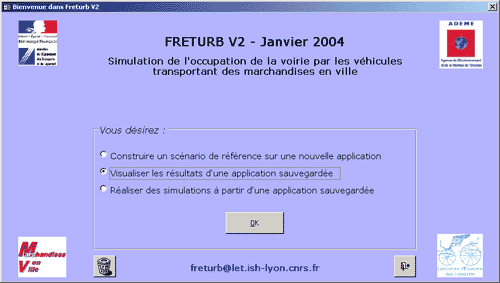
Dans
ce cas, il faudra alors sélectionner dans la liste des applications
disponibles sous le répertoire C:\FRETURBV2\resultats,
celle qui vous intéresse, par exemple resultatSimul_Essai1.
Elle s'ouvre et se présente ainsi :
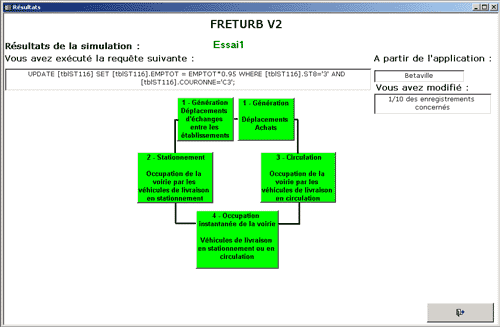
Elle
présente un aspect très proche de celui de la fenêtre
de résultats d'un scénario de référence
de FRETURB, toutefois des informations nouvelles y figurent :
 Le texte de la requête exécutée
Le texte de la requête exécutée
 le nom de l'application à partir de laquelle
la modification a été opérée
le nom de l'application à partir de laquelle
la modification a été opérée
 la proportion des enregistrement concernés
qui ont été affectés par la modification.
la proportion des enregistrement concernés
qui ont été affectés par la modification.
Lorsque
l'on clique sur les boutons correspondant à chacun des modules,
on accède aux résultats de chacun d'entre eux. En comparant
les résultats de la simulation avec ceux du scénario
de référence (éventuellement via une exportation
des données dans Excel) on mesure l'impact de la mesure testée.
Ainsi,
dans le cas de la simulation réalisée pour cet exemple,
la baisse de l'emploi industriel situé dans les communes de
3ème couronne et portant sur 10% des établissements
concernés produit une baisse du nombre de mouvements, que l'on
peut mesurer à travers le module 1. Le module 2 indique que
les heures stationnées ont été quelque peu modifiées,
avec une baisse des heures de stationnement privé et autorisé.
Les kilométrages parcourrus ont eux aussi été
revus à la baisse, ce qui a des répercussions sur les
schémas du module 4. Les modifications entrées sont
toutefois trop minimes pour produire des effets sur les indicateurs
proposés.